「Main」タブ
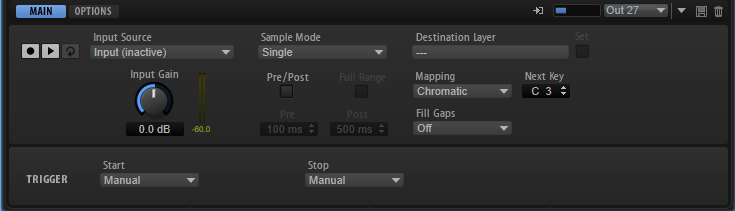
- Record/Record Enable
-
このボタンは、「Record Start Trigger」設定によって動作が変わります。
-
「Manual」モードでは、このボタンで録音を開始または停止します。
-
「Audio Threshold」、「MIDI Note-On」、「MIDI Note-Off」モードでは、このボタンでサンプルレコーダーの録音を有効にします。つまり、オーディオ信号がスレッショルドを超えるか MIDI ノートオンイベントまたは MIDI ノートオフイベントを受け取ると録音が開始されます。
補足サンプルレコーダーでは常に選択したプログラムまたはレイヤーのサンプルが録音され、録音するたびに新しいサンプルゾーンが作成されます。
-
- Play/Stop
-
このボタンは、「Trigger」セクションの「Record Start Trigger」設定によって動作が変わります。
-
「Manual」モードでは、「Play/Stop」ボタンで録音したサンプルの再生を開始または停止します。
-
「Audio Threshold」、「MIDI Note-On」、「MIDI Note-Off」モードでは、「Play/Stop」ボタンで録音を開始または停止します。
-
- Reset Recording
-
現在の録音が削除され、録音をやり直すことができます。
- Input Source
-
録音元のソースを選択できます。HALion のサイドチェーン入力、HALion のスロットの出力、またはプラグイン出力を使用できます。
補足メニューには使用可能なオプションだけが表示され、空のスロットの出力や有効になっていないプラグイン出力は表示されません。
- Input Gain
-
録音の入力レベルを調節します。
- Sample Mode
-
サンプルを単独で録音するか、複数のサンプルを録音するかを設定します。
-
「Single」モードでは、1 つのサンプルだけを録音できます。
-
「Auto-Next」モードでは、複数のサンプルを続けて録音できます。このモードは「Audio Threshold」、「MIDI Note-On」、「MIDI Note-Off」モードで作業する場合に特に便利です。録音を停止するたびにサンプルレコーダーが録音できる状態に戻り、録音のトリガー条件が満たされると録音が再開されます。
-
- Destination Layer
-
このフィールドには、サンプルゾーンが録音されるレイヤーの名前が表示されます。
- Set
-
「Record Enable」がオンになっていても、別のレイヤーに切り替えることができます。
別のレイヤーに切り替えるには、プログラムツリーでそのレイヤーを選択して「Set」をクリックします。
- Mapping
-
複数のサンプルを録音する場合に、録音したサンプルをどのようにマッピングするかを指定します。
-
「As played」は、録音開始を MIDI ノートでトリガーする場合に使用できます。発音するノートによってサンプルのルートキーが決まります。
-
「Fixed」を指定すると、「Next Key」テキストフィールドで指定したキーにすべてのサンプルがマッピングされます。
-
「Chromatic」を指定すると、「Next Key」テキストフィールドに指定したキーから始まり、サンプルがキーボードのキーに半音階ずつマッピングされます。
-
「White Keys」を指定すると、「Next Key」テキストフィールドに指定したキーから始まり、サンプルがキーボードの白鍵にマッピングされます。
-
「Black Keys」を指定すると、「Next Key」テキストフィールドに指定したキーから始まり、サンプルがキーボードの黒鍵にマッピングされます。
-
- Next Key
-
「Mapping」ポップアップメニューで選択したモードに応じて、サンプルマッピングの最初のキーまたは固定キーを指定します。
- Fill Gaps
-
サンプルを自動的にマッピングしてキーボードに割り当てることができます。利用できるキー範囲は C-2 から G8 までです。
-
「Off」を選択すると、サンプルゾーンはサンプルのルートキーにのみマッピングされます。
-
「Fill Centered」を選択すると、サンプルゾーンのマッピングが、隣接するサンプルゾーンに向かって上下に半分まで拡張されます。これにより、マッピングがキーボード範囲全体に広がります。
-
「Fill Up」を選択すると、サンプルゾーンのマッピングが、隣のサンプルゾーンに達するまで上に向かって拡張されます。
-
「Fill Down」を選択すると、サンプルゾーンのマッピングが、隣のサンプルゾーンに達するまで下に向かって拡張されます。
-
- Pre/Post Record
-
録音開始よりもわずかに早く録音を開始したり、録音停止のトリガーを受け取ったあと、少しだけ録音を続けたりできます。これにより、たとえば設定したスレッショルドよりもわずかに低いトランジェントやリバーブテールを取り込んだり、サンプルの開始領域や終了領域をあとから微調整したりできます。
-
「Full Range」 – このオプションをオンにすると、プリ録音とポスト録音の部分がサンプル範囲全体に広がります。
-
「Pre」には、録音がトリガーされる前に録音する時間を設定します。ゾーンのサンプル開始マーカーが、正確なトリガー時点に設定されます。あとからプリ録音時間を使用してサンプルの開始を調節できます。
-
「Post」には、トリガーイベントが録音を停止したあとに録音する時間を設定します。ゾーンのサンプル終了マーカーが、正確なトリガー時点に設定されます。あとからポスト録音時間を使用してサンプルの終了を調節できます。
補足複数のサンプルを録音する場合、ポスト録音は録音の重なりを避けるために、新しいサンプル録音が開始されてから 50ms 後に自動的に停止します。
-
- Record Start Trigger
-
録音の開始方法を設定します。
-
「Manual」を選択した場合、「Record/Record Enable」ボタンのクリックで録音が開始されます。
-
「Audio Threshold」を選択した場合、オーディオ信号が指定したスレッショルドを超えると録音が開始されます。
-
「MIDI Note-On」を選択した場合、指定したチャンネルおよびポートが MIDI ノートオンイベントを受け取ると録音が開始されます。
-
「MIDI Note-Off」を選択した場合、指定したチャンネルおよびポートが MIDI ノートオフイベントを受け取ると録音が開始されます。
-
- Record Stop Trigger
-
録音の停止方法を設定します。
-
「Manual」を選択した場合、「Record/Record Enable」ボタンのクリックで録音が停止します。
-
「Audio Threshold」を選択した場合、オーディオ信号が指定したスレッショルドを下回ると録音が停止します。
-
「MIDI Note-Off」を選択した場合、次のようになります。
「Trigger – Start」が「MIDI Note-On」に設定されている場合は、指定したチャンネルおよびポートが対応する MIDI ノートオフイベントを受け取ると録音が停止します。
補足録音が停止するのは特定のノートオフイベントを受け取ったときだけです。他の MIDI ノートは発音でき、発音したオーディオは録音されます。
「Trigger – Start」が「MIDI Note-On」以外に設定されている場合は、指定したポートが MIDI ノートオフイベントを受け取ると録音が停止します。
-
「MIDI Note-On」を選択した場合、指定したチャンネルおよびポートが MIDI ノートオンイベントを受け取ると録音が停止します。
補足指定したチャンネルおよびポートにいずれかのノートが送られると録音が停止します。
-
「Fixed Duration」を選択すると、録音時間を指定できます。録音時間は絶対時間で指定することも、プロジェクトのテンポに合わせた拍数で指定することもできます。
-